Cùng xem cách download PNotes để biết cách sử dụng tiện ích cho dân văn phòng. Các bước tải và cài đặt phần mềm pnotes sẽ được chúng tôi hướng dẫn chi tiết ở ngay bài viết này.
Pnotes là một trong những phần mềm ghi chú được dân văn phòng rất yêu thích, không chỉ có dung lượng nhỏ mà cách sử dụng pnotes cũng không quá khó khăn. Trước tiên để sử dụng phần mềm pnotes các bạn cùng xem cách cài đặt pnotes ở ngay trong bài viết này nhé
Hướng dẫn cách cài đặt pnotes
Bước 1:
Trước tiên các bạn download về máy tính: Download Pnotes.
Sau đó click đúp chuột vào phần mềm để bắt đầu quá trình cài đặt
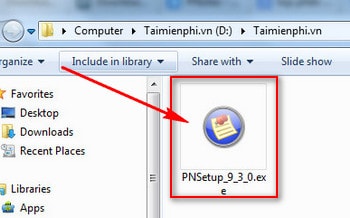
Bước 2:
Lúc này hộp thoại cài đặt xuất hiện và các bạn chọn Next
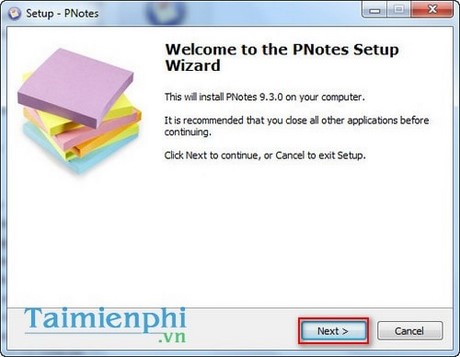
Bước 3:
Sau đó chọn "I accept the agreement" để dồng ý các điều khoản cài đặt và chọn Next để tiếp tục

Bước 4:
Tiếp tới sẽ chọn đường dẫn lưu ổ trong mục Browse
Và chọn Next

Bước 5:
Để sau khi cài đặt phần mềm hiển thị biểu tượng ra ngoài desktop thì bạn tích và mục "Create a desktop icon"
Chọn Next

Bước 6:
Để hoàn thiện công việc cài đặt pnotes bạn chọn Install để hoàn tất

Bước 7:
Sau khi hoàn tất quá trình cài đặt bạn chọn Finish

Và đây là giao diện chính của phần mềm ghi chú pnotes sau khi đã cài đặt xong

Cũng không có gì khó khăn khi cài đặt PNotes. Hy vọng với cách cài đặt pnotes này, các chị em dân văn phòng không giỏi về công nghệ cũng có thể sở hữu được phần mềm tuyệt vời này. Còn khá nhiều giao diện và tiện ích mà bạn có thể sử dụng với việc tham khảo bài viết cách sử dụng PNotes. Ngoài PNnotes bạn cũng nên trải nghiệm các ứng dụng hỗ trợ nhắc việc, lên lịch làm việc khác với khả năng làm việc hiệu quả trên máy tính như PNotes, hay Cool Timer, bạn có thể tìm và download ATnotes hay tiến hành download Cool Timer trên Taimienphi.vn
https://thuthuat.taimienphi.vn/cai-dat-pnotes-3505n.aspx